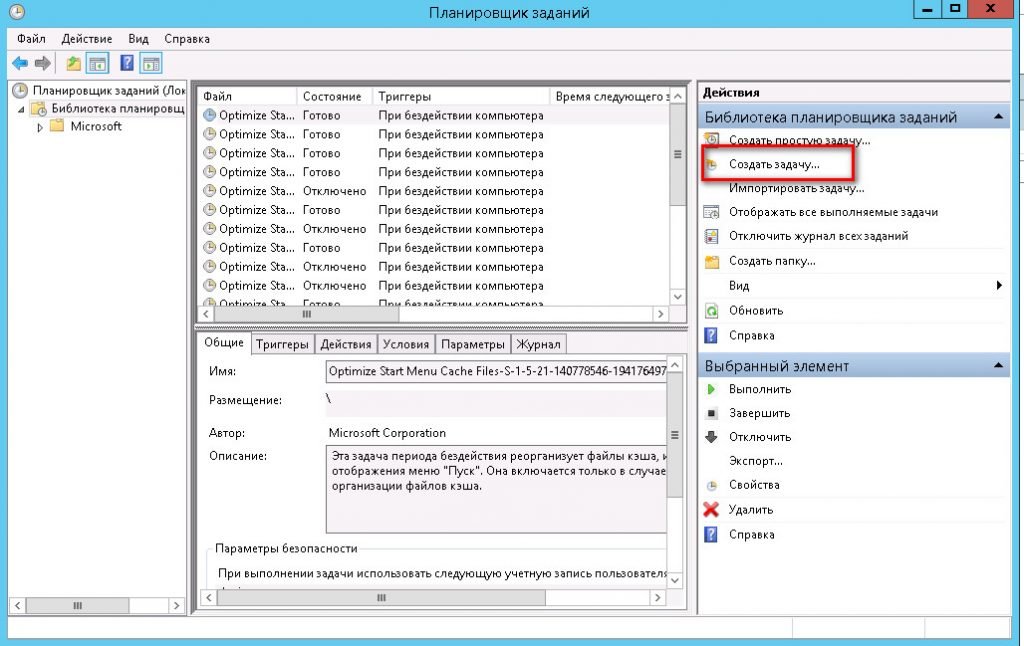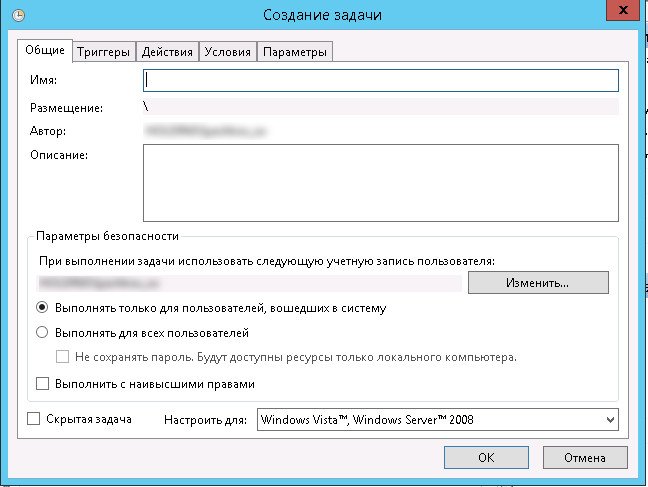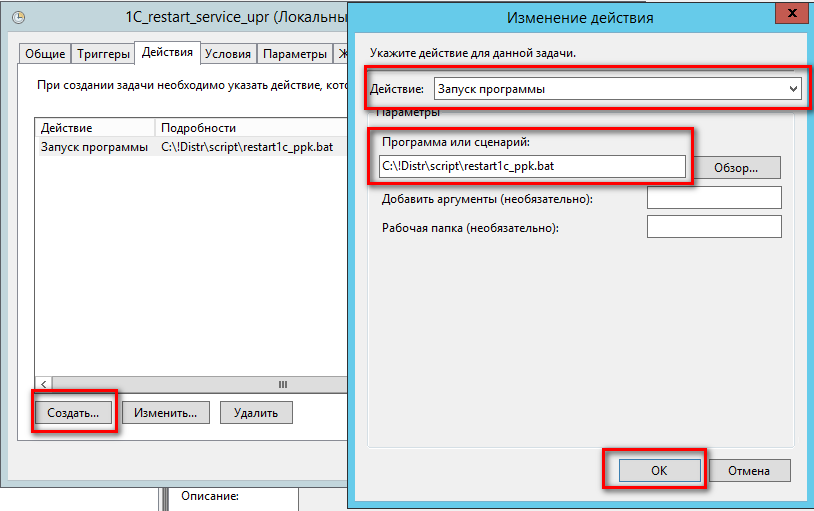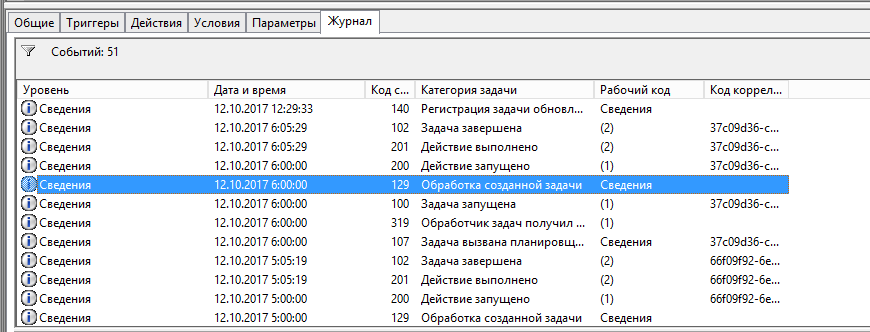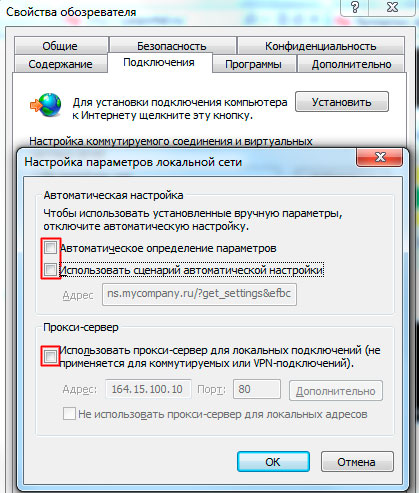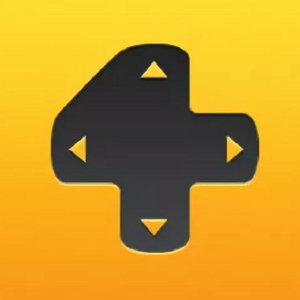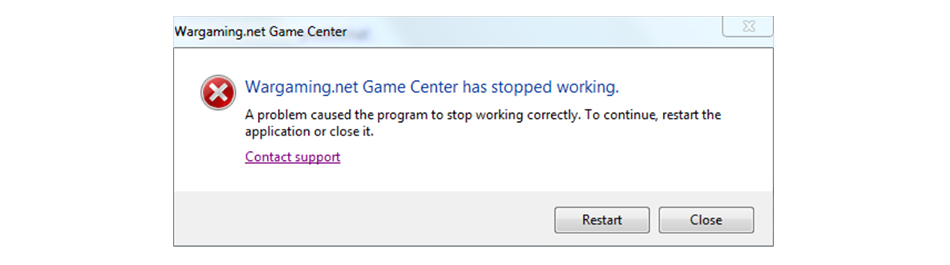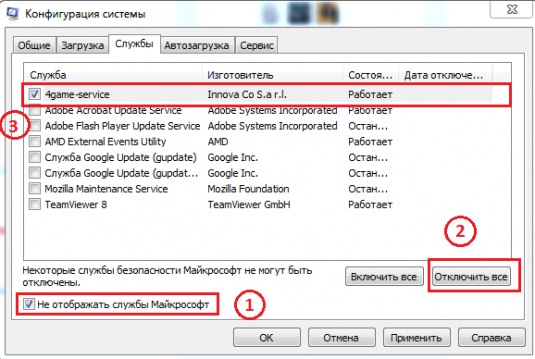Ошибка чаще всего возникает в операционной системе Microsoft Windows 7 x64 из за неправильного состояния значений переменных в дереве реестра, которые отвечают за подключение дополнительных модулей в запускаемые программы при их старте. Ошибка возникает после запуска игрового клиента через 2-5 минуты.
В некоторых системах клиент игры может закрываться ‘тихо’, без вывода какого либо окна.
Вашему вниманию презентуется новая функция доступна в утилите check4game начиная с версии 1.8.6, которая позволяет решить эту проблему для любой игры. Данная проблема актульна для почти для всех игр 4game которые используют систему защиты Frost, чаще всего возникает в игре Lineage2 (L2.exe).
Для исправления достаточно скопировать и переименовать утилиту check4game в fixAppInitDLLs и запустить fixAppInitDLLs от имени ‘Администратора‘.
Важно: Eсли у вас установлен DrWeb то модуль «Превентивная защита» может блокировать модификацию реестра, для того чтобы это разрешить, необходимо в настроках DrWeb сделать следующие установки Найстройки/Основные/Превентивная Защита/Изменить/Автозапуск оболочки Windows установить в (разрешить/спрашивать)
Как настроить?
Всё о Интернете, сетях, компьютерах, Windows, iOS и Android
Произошла ошибка 730 в Point Blank, Aion и Lineage 2 от Фогейм — Решение
Любители поиграть в такие популярные игры от Фогейм, как Поинт Бланк, Айон, Линейку (lineage 2), Planetside 2 и APB Reloaded могут столкнуться с такой неприятной штукой — при запуске игры может выскочить ошибка 730. Особенно часто почему то этим грешит именно Point Blank и Айон. Чаще всего геймеры начинают доставать техподдержку провайдера, полагаю что у него случился сбой. В некоторых случаях игру может блокировать система безопасности и тут помогает отключение антивируса и фаерволла, либо создание правила для игры. На самом деле можно долго искать причину её появления, но произошла ошибка 730 из-за сбоя в службе 4game, которая ставиться вместе с игрой. Это самая частая причина.
Я приведу путь решения который помог мне. Он был рекомендован техподдержкой Фогейм мне и я делюсь им с Вами.
Способ 1. Перезапуск службы 4game
Что в Windows 7, что в Windows 8 — действия одинаковы. Нажимаем кнопку «Пуск» или клавишу Win на клавиатуре. Откроется меню Пуск. Теперь просто наберите слово «Службы»:
Запуститься поиск, в результатах которого надо кликнуть по одноименному значку.
Откроется оснастка — Управление службами Windows. В самом начале списка находим службу от Фогейм -4game-service:
Кликаем на ней левой кнопкой мыши для того, чтобы выделить её. После этого в меню справа кликаем на ссылку «Остановить».
Отлично. Теперь снова пробуем запустить игру и получаем ошибку 710. Всё нормально, так и должно быть.
Снова возвращаемся в управление службами и запускаем службу Фогейм:
Опять возвращаемся в браузер и обновляем страничку с запуском игры Point Blank, Aion или Lineage 2. Нажимаем кнопку «Играть»:
Игра должна нормально запуститься.
Способ 2. Переустановка приложения 4game
Если первый способ не помог можно попробовать вот что. Дело в том, что может случиться такое, что покривилась сама служба Фогейм и Линейдж, Поинт Бланк или Айон выдают ошибку 730 именно по этой причине. Попробуем переустановить приложение. Для этого идём на сайт ru.4game.com и в самом низу страницы находим вот такую кнопочку:
Скачается небольшой установщик. Запускаем его и выполняем все требуемые действия.
После переустановки — пробуем запустить игру. Ошибка 730 должна пропасти и игра должна стартануть без проблем.
Автоматический перезапуск службы агента сервера 1С — скрипт + расписание
Добрый день. Поступила заявка от 1С-ников, что необходимо ночью перезапускать службу агента сервера 1С на 8-ке. Как многим известно, что данную службу просто так нельзя «перезапустить», иначе зависшие сессии так и остаются «висеть», ее необходимо сначала остановить, а после снова запустить. Порывшись немного в интернете, пересмотрев кучу скриптов — собрал из многообразия один, не большой, полностью рабочий, уже оттестировал его на серверах, теперь выкладываю на ваше обозрение и пользование.
Скрипт перезапуска службы агента сервера 1С
В данном разделе я приведу скрипт .bat, который у меня получился, а так же дам краткое описание того, что за что отвечает в моем случае.
Собственно сам скрипт:
Давайте рассмотрим его подробнее:
- Первым делом отключаем уведомления о выполнении, пусть это все работает в фоновом режиме
- Далее указываем где будет хранится наш лог-файл, куда будет писаться дата и время запуска и остановки службы (можно не писать лог, но на всякий случай пусть будет)
- Пишем в Лог дату и время начала остановки
- Останавливаем службу агента сервера, в моем случае она называется так — 1C:Enterprise 8.3 Server Agent (1640) и пишем ее статус в лог файл (ниже приведу пример что в логе появляется)
- Далее делаем задержку в 15 секунд, чтобы дождаться, пока служба останавливается (пинг равен примерно 1 секунде, первый проходит моментально, поэтому делаем время в секундах +1)
- Опять записываем в лог дату в время
- Запускаем службу обратно
- Делаем задержку в 5 минут, если служба не остановилась за 15 секунд, то она не запустится естественно, что то видимо зависло сильно и будем ждать 5 минут.
- Далее проверяем, запустилась ли служба и работает ли она? Если не работает, то выполняем ее повторный старт.
- Завершаем работу с cmd.
Все, вот такой вот получился скрипт. Я не программист, поэтому может он не совсем верный с точки зрения выполнения сценариев и программного кода, но для меня важно, чтобы это работало — а это работает! Данный скрипт у меня выполняется каждый день, каждый час с 00:00 до 7:00, но об этом позже.
Пример лог файла:
12.10.2017 0:00:00,10
Служба «Агент сервера 1С:Предприятия 8.3 (1640)» останавливается.
Служба «Агент сервера 1С:Предприятия 8.3 (1640)» успешно остановлена.
12.10.2017 0:00:15,33
Служба «Агент сервера 1С:Предприятия 8.3 (1640)» запускается.
Служба «Агент сервера 1С:Предприятия 8.3 (1640)» успешно запущена.
12.10.2017 1:00:00,15
Служба «Агент сервера 1С:Предприятия 8.3 (1640)» останавливается.
Служба «Агент сервера 1С:Предприятия 8.3 (1640)» успешно остановлена.
12.10.2017 1:00:15,37
Служба «Агент сервера 1С:Предприятия 8.3 (1640)» запускается.
Служба «Агент сервера 1С:Предприятия 8.3 (1640)» успешно запущена.
Настройка выполнения *.bat по расписанию
Как я уже говорил выше, выполнение скрипта у меня происходит автоматически, каждый день он запускается ежечасно с 00:00 до 7:00. Сейчас я расскажу, как это сделано у меня.
Для начала идем в «Пуск -> панель управления -> Администрирование» и запускаем там «Планировщик заданий«.
Выбираем пункт «Создать задачу«:
На вкладке «Общие» задаем имя задания, его описание и пользователя, от которого оно будет выполняться. По умолчанию там будет пользователь, под которым вы вошли в данный момент в систему.
Далее идем в закладку Триггеры и настраиваем, когда нам надо запускать задачу. В моем случае это ежедневно выполнять в 00:00 и повторять ее каждый час в течении 7 часов.
Далее идем во вкладку Действия и создаем действие на выполнения скрипта.
Все, на этом все готово. Как можем увидеть в журнале, задача с такими параметрами успешно выполняется и ровно то время, которое у нас задано в скрипте:
Заключение
Вот так не очень сложно создается скрипт на перезапуск службы агента сервера 1С и настраивается его расписание. Я думаю что многие итак знают как сделать одно или второе, но я думаю что кому то это пригодится. Если у Вас возникнут проблемы или вопросы — задавайте их в комментариях, постараюсь помочь чем смогу. Если будут какие-то дополнения или предложения — с удовольствием тоже выслушаю.
Так же можно почитать про скрипт — удаление файлов старше n дней
Перезапуск службы печати в Windows
Перезапуск службы печати в Windows
перезапуск службы печати
Добрый день уважаемые читатели блога pyatilistnik.org, сегодня хочется рассказать о том как выполнить Перезапуск службы печати в Windows 7 — 10, а также в Windows Server 2008R2 — 2012R2, на английский манер данная служба называется print spooler. Для чего вам может потребоваться выполнить перезапуск службы печати, бывает та, что в какой-то момент принтер перестает печатать и его очередь печати просто забивается ли может такое возникнуть если клиент заходит на сервер терминалов, пытается печатать и чем-то тоже забивает спуллер, в данном случае и нужно произвести перезапуск службы. Ниже представлен рисунок изображающий диспетчер очереди печати, и в нем как вы может обратить внимание ошибка.
Перезапуск службы печати в Windows -01
Есть два способа перезапуска графический и через командную строку.
1. Как перезапустить службы печати Windows через оснастку службы
Перезапуск службы печати в Windows -02
Перезапуск службы печати в Windows -03
Перезапуск службы печати в Windows -04
либо нажимаем win+R и пишем services.msc и жмем enter. У вас откроется оснастка Службы.
Перезапуск службы печати в Windows -05
Находим нашу с вами службу, а именно Диспетчер печати, видим, что статус у нее сейчас Выполняется.
Перезапуск службы печати в Windows -06
Щелкаем правым кликом и из контекстного меню выбираем Перезапустить.
Перезапуск службы печати в Windows -07
Служба быстро перезапустится и ваш принтер начнет снова печатать.
Перезапуск службы печати в Windows -08
2. Как перезапустить службы печати Windows через консоль.
Открываем cmd через Пуск.
Перезапуск службы печати в Windows -09
Напомню запускать его нужно обязательно от имени администратора.
Перезапуск службы печати в Windows -10
И пишем в нем две волшебные команды
net stop spooler
net start spooler
В идеале вы может написать небольшой батник, который легко можно будет запустить. Кому лень вот ссылка на скачивание: Скачать Перезапуск службы печати. Так же советую вам обратить внимание на статью Постоянно вылетает диспетчер печати Имя сбойного модуля: zSDNT5UI.dll
Не удается запустить службу печати windows
Все с запуском и остановкой службы печати я вас ознакомил, теперь покажу, что делать если у вас не удается ее запустить. Откройте свойства службы и перейдите на вкладку Зависимости. Обратите внимание, что для того чтобы она работала, требуется выполнение службы HTTP-служба и если она не работает, то системе не удалось запустить службу диспетчер печати.
Чтобы этого избежать, откройте редактор реестра Windows и перейдите в ветку
Убедитесь, что там есть параметр Start и у него значение 3, если не такое, то меняйте его на тройку.
Так же вы можете запустить средство диагностики работы принтера в Windows и проверить его работу. Запускаете утилиту и жмете принтер.
Далее выбираете нужный принтер из списка и следуете указаниям мастера.
Как видите перезапускать запускать и устранять неполадки в службе печати Windows очень просто, если есть вопросы, то пишите их в комментариях.
Популярные Похожие записи:
25 Responses to Перезапуск службы печати в Windows
Создал себе батник перезапуска службы. Спасибо за помощь
Добрый день, всегда рад вам помочь
у меня каждый день начинается с перезапуска Диспечера печати, после того как поставил на ноут Вин 10. Как это исправить навсегда? Т.к. Ворд просто не открывается, пишет — Ожидание ответа принтера, который у меня сейчас и не подключен и виснет ворд.
попробуйте на сайте производителя вашего принтера, скачать и установить свежую версию драйверов, и обновите еще вашу Win10
Спасибо за батник
Долгих лет тебе жизни, ХОРОШИЙ Человек.
Спасибо, добрый человек.
Доброе время суток.
Как правильно запустить утилиту Printerdiagnostic10.diagcab:
При запуске средства устранения неполадок произошла следующая ошибка:
Произошла непредвиденная ошибка. Работа мастера диагностики приостановлена.
Сведения об ошибке:
ИД пакета: Неизвестно
Путь: Неизвестно
Код ошибки: 0х803С010А
Источник: Файл конфигурации
Пользователь: Admin-ПК Admin
Контекст: С повышенными правами
Спасибо, все чётко!
от души, все просто прекрасно работает и за батник отдельно, с ним все быстро и четко
щиро дякую за допомогу. тільки на вашому сайті знайшла вирішення проблеми.
Доброго времени суток. Может подскажите, как перезапустить печать на виртуальном принтере гугл? В задании на печать висят документы и стоит ошибка.
Не совсем понял, что за принтер, но как понимаю, это софтовый виртуальный принтер от какой-то программы, по типу сохранить в файл, можете либо скрин прислать, либо подробную ошибку.
Здравствуйте! Иногда возникает такая проблема с принтерами — не печатают из некоторых приложений. Обыскал весь интернет ничего не нашел, в чем может быть причина?
А, что за модели принтеров у вас, какие приложения?
ребят подскажите пожалуйста как мне убрать команду ctrl-p enter хочу чтобы автоматический печатало без команды
ты мозг! спасибо чувак!
Windows 10 корпоративная? HP Ink Tank Wireless 419. Что только не делал, служба поддержки НР сдалась. Драйвер установлен, принтер видим, установлен как главный, сканирует и через провод и в режиме DIRECT. Но не печатает ни из каких приложений, выдаёт следующее: Не удается отобразить страницу XML До этого был принтер EPSON, проблем не было.
Не удается просмотреть ввод XML с использованием списка стилей XSL. Исправьте ошибку и затем нажмите кнопку «Обновить» или повторите попытку позднее.
Ваше средство устранения неполадок тоже не помогло. Из Windows 10 Home c ноутбука и Windows 7 другого компьютера печает без проблем. Все ваши советы воплотил, безрезультатно.
А можете сделать две вещи. 1. Скриншот. 2. Это выгрузить логи из просмотра событий на том компьютере, где вы производите печать.
большое спасибо, что действительно помогли мне. Спасибо
А у меня такая проблема возникла — многофункциональный принтер HP Deskjet F380, состояние хорошее. Недавно переустановил Windows 7-64 SP-1 — сначала принтер работал нормально, т.е. штатно, но вот вчера при попытке напечатать фото из программы Фотошоп перестал корректно работать предварительный просмотр печати. Я всегда печатаю с предварительным просмотром, но вчера окно предварительного просмотра стало открываться пустым, т.е. само изображение в нем отсутствует — чистый лист. При этом печать проходит без нареканий. Переустановка драйверов ничего не дала — драйверы самые последние с офсайта. Сегодня установил драйвер из самой Windows, т.е. без сопутствующих программулек — эффект тот же — окно предварительного просмотра открывается без изображения печатаемого объекта, но печатает нормально… Но это очень неудобно, т.к. непонятно, где будет располагаться на листе печатаемый объект.
А вот вопрос если взять любую другую программу, например просмотр PDF или из офисного комплекта, там предпросмотр так же не работает корректно?
Исправляем ошибку 704 4game
Point Blank – логичное продолжение многопользовательской игровой индустрии, реализующей шутер от первого лица. После того, как Counter Strike морально устарел, сообщество геймеров ощутило нехватку качественной стрелялки. И детище от Zepetto – глоток свежего воздуха. Но, как и все продукты, игра имеет некоторые недочеты. Поэтому рассмотрим, как исправить ошибку 704 4game.
Описание ошибки
Проблема возникает при попытке запустить игру: высвечивается соответствующее оповещение, которое блокирует открытие Point Blank, Lineage II и т.д. Кажется, что невозможно решить ошибку безболезненно и у многих закрадываются мысли о переустановке игры или даже системы. Но несмотря на это, ничего страшного в данном дефекте нет и исправить его можно с помощью элементарных манипуляций с операционной системой.
Как исправить?
Для этого нужно выполнять ряд рекомендаций, пока проблема не решится. Среди них:
- Перезагрузка компьютера. Иногда этого хватает для восстановления работоспособности приложения.
- Запуск Point Blank в другом интернет-обозревателе. Попробуйте использовать другой популярный браузер.
- Настройте брандмауэр и антивирусную программу. Добавьте 4game-service в исключения и перезапустите ПК после изменения настроек.
- Очистите кэш и устаревшие записи реестра с помощью CCleaner.
- Отключите посторонние службы системы, которые конфликтуют с файлами приложения. Более подробную инструкцию найдете по этой ссылке.
- Переустановите 4game-service и запустите .exe файл от имени администратора.
- Проверьте, запущена ли служба 4game-service. Для этого откройте «Диспетчер задач» с помощью Ctrl+Shift+Esc и перейдите во вкладку «Службы». Поищите в списке интересующее поле. При отсутствии соответствующей утилиты в перечне, перейдите по этой ссылке для ознакомления с подробной инструкцией по ее включению.
Мы узнали основные способы исправления ошибки. Теперь я расскажу, как предотвратить ее возникновение в будущем. Для этого:
- Вызовите окно «Выполнить» путем нажатия Win+R.
- В текстовом поле введите msconfig .
- В новом окне перейдите во вкладку «Автозагрузка».
- Поставьте галочку напротив 4game-service и сохраните изменения.
- Перезагрузите компьютер.
Теперь вы знаете, как исправить ошибку 704 4game. Если ничего из вышеприведенных рекомендаций не помогло, рекомендую обратиться в официальную службу технической поддержки. Специалисты скоординируют вас в первичной диагностике проблемы и подскажут новые и уникальные пути решения.
Способ 1. Перезапуск службы 4game
Сообщение Admin » 03 сен 2013, 16:50
Настройка игр 4Game через VPN и прокси
Игры 4Game.ru используют драйвер защиты от читов, спидхаков и прочего, запрещенного правилами игры, софта,
поэтому запуск игр через шлюз возможен только с правами администратора на компьютере.
Запуск игр 4game через шлюз
1. Проверьте, чтобы служба 4game-service, устанавливаемая вместе с играми от 4Game была в статусе остановлена, для этого
В Win7,8: нажмите ctrl+alt+del или ctrl+shift+escape и зайдите в Диспетчер задач». Перейдите на вкладку службы и убедитесь что служба
с названием 4game-service в статусе остановлена. Если служба запущена, ее необходимо остановить (лев клав мыши — меню остановить)
В более ранних версиях Windows необходимо зайти в Пуск -> Панель управления -> Администрирование -> Службы.
Примечание: Чтобы службу не останавливать каждый раз — необходимо отключить автозапуск при старте, для этого зайдите в Пуск -> Панель управления -> Администрирование -> Службы, найдите в списке службу 4game-service и установите тип запуска — вручную.
2. Если у Вас уже был запущен клиент Game Freedom, его необходимо остановить обязательно отжав кнопку «Cтарт» и выгрузив программу. Запустите клиент Game Freedom с правами администратора, щелкнув по ярлыку «GameFreedom_Запуск_от_Администратора».
В главном окне программы Вы должны увидеть надпись на окне «- С правами администратора».
Примечание: в обычном режиме программа работает «-C правами пользователя»
3. Зайдите в настройки клиента GF -> Основные и выберите Тип перехвата пакетов программ: «Расширенный перехват пакетов», сохраните настройки.
Примечание: В случае, если программа запущена без прав администратора, данный режим будет недоступен.
4. Запустите клиент Game Freedom, нажав кнопку «Запуск», дождитесь подключения к серверу.
5. Нажмите кнопку «Шлюзовать все программы» в главном окне программы.
6. Запустите браузер из оснастки клиента Game Freedom (рекомендуется FireFox, т.к он не зависит от настроек прокси в на компьютере)
Примечание: Если Вы используете IExplorer, Chrome или Opera в настройках браузера IExplorer может потребоваться отключение всех чекбоксов, связанных с настройками прокси сервера (Chrome использует настройки IExplorer).
7. В браузере введите адрес сайта https://ru.4game.com/ и запускайте игры в обычном режиме — прямо с сайта.
Примечание: При правильной настройке клиента, на вкладке «Программы в шлюзе» клиента Game Freedom Вы должны увидеть браузер,
4GameService, процесс запущенной игры.
8. После запуска игры, нажмите Alt+Tab для сворачивания игры в трей и отожмите кнопку «Шлюзовать все программы» чтобы другие приложения, в процессе Вашей игры не начали работать через шлюз и загружать Ваш канал до шлюза Game Freedom
Перезапуск служб на сервере по субботам и воскресеньям каждые 15 минут

Помогите пожалуйста разобраться с задачей. Справочник стоимости разговора с учетом скидок по.

Написать программу вычисления стоимости переговоров, если по суббо- там и воскресеньям.

Написать программу определения стоимости разговора по телефону с учетом скидки 20%, представляемой.
Создаёте в планировщике Windows задание для выполнения powershell.exe с параметрами:
Весь скрипт на Powershell выглядит так (перезапуск службы «Диспетчер печати»):
Спасибо большое,буду пробывать. Вопросы появяться напишу
Добавлено через 13 минут
Код, который вы указали(Код
-ExecutionPolicy Bypass -NonInteractive -NoProfile -NoLogo -Command «& «
Добавлено через 45 минут
Похоже, не работает
В чем может быть причина?
или строчка с параметрами:
Ещё раз прочитайте мой ответ:
Именно это, и было сразу же предложено автору темы — запускать нужный скрипт из планировщика. Однако 1marcus, хочет получить реализацию функционала планировщика с помощью непосредственно скрипта
Заказываю контрольные, курсовые, дипломные и любые другие студенческие работы здесь.

как сделать что бы заявка созданная по субботам или воскресеньям создавалась тока в понедельник ? я.
Перезапуск служб
Добрый день у меня вопрос следующего характера. Не подскажите как в c# можно реализовать.
Перезапуск, запуск и остановка служб
Всем привет. Хочу реализовать перезапуск нескольких служб, использую для этого следующий код: .
Реконнект VPN и перезапуск служб в C# и CMD
Приветствую всех! Столкнулся с, необъяснимой для меня, проблемой, может кто-нибудь сможет.
источники:
http://www.check4game.com/fixAppInitDLLs.html
http://wind7activation.ru/populyarnye-stati/sposob-1-perezapusk-sluzhby-4game.html
Содержание
- 4game не устанавливает игры
- Описание
- Функционал
- Достоинства и недостатки
- Системные требования
- Похожие программы
- Заключение
- Re: Не могу сменить путь для установки игр!
- Re: Не могу сменить путь для установки игр!
4game не устанавливает игры
Уже установили:
| 1 205 | |
| Операционная система: | Windows 7, Windows 8, Windows 10 |
| Разработчик: | 4Game |
| Интерфейс: | Русский, английский |
| Размер: | 6 Мб |
| Цена: | Бесплатно |
В обзоре мы расскажем, как пользоваться программой и что она дает игроку.
Описание
4game — утилита для инсталляции, обновления в автоматическом режиме и запуска игр, поддерживаемых студией Innova Systems. Приложение свободно распространяется, поэтому скачать 4game для Windows любой версии можно совершенно бесплатно на официальной странице разработчика.
Функционал
В 4game очень удобно реализована лента новостей.
Достоинства и недостатки
Утилита 4game была выпущена на смену знаменитой программе «Запускатор». Здесь обеспечивается поддержка таких известных игр, как легендарная Lineage II, ее популярный аналог AION, увлекательный шутер Point Blank, R2, RF Online и т.д., весь предлагаемый контент переведен на русский язык. О выходе обновлений, новых игр и программ пользователь получает оповещение на e-mail.
Приложение находится в свободном доступе, благодаря этому пользователь может скачать 4game бесплатно на официальной странице студии-разработчика.
Утилита имеет компактный дистрибутив, легко и быстро устанавливается на компьютер, для исправной работы не требуются высокие системные характеристики. После инсталляции программа может запускаться вместе со стартом Windows.
После регистрации и авторизации на сайте 4game пользователь с помощью этой утилиты может автоматически входить в свой аккаунт с личного устройства, скачивать контент, дополнения, модули, пополнять денежный счет для покупки премиум аккаунта и других платных функций.
Программа 4game позволяет загружать и устанавливать известные игры, а также уведомляет о выходе обновлений и выполняет их инсталляцию.
Программа русифицирована, любой желающий может скачать на русском языке 4game с официальной страницы разработчика.
Утилита очень удобна и проста в использовании, благодаря этому с ней способен разобраться даже ребенок или неопытный пользователь. 4game работает в виде фоновой службы, при клике по иконке в трее приложение открывает электронную страницу фирмы-разработчика. Основная задача утилиты — автоматическая авторизация в системе, показ установленного контента и ежедневный поиск обновлений.
В приложении отсутствует графика как таковая, это своего рода мост между ПК или ноутбуком геймера и официальным сайтом 4Game.ru.
Производитель регулярно выпускает обновления для утилиты, устраняя недочеты и ошибки и добавляя новые возможности. Именно поэтому рекомендуется для знакомства с приложением скачать последнюю версию 4game.
Программа подходит для Windows различных версий, начиная от XP и заканчивая 10.
Утилита часто используется геймерами для скачивания с официального сайта дистрибутива Point Blank и последующего запуска шутера.
К недостаткам программы стоит отнести систему доната — без денежных влияний онлайн-игры проходить очень сложно.
При обнаружении новых версий Поинт Бланк время от времени случаются сбои.
Чтобы пользоваться приложением, необходимо зарегистрироваться в системе. Для этого потребуется указать номер телефона, что может не понравиться некоторым пользователям.
Системные требования
Подробные требования к играм: https://ru.4game.com/docs/legal/system-requirements/
Похожие программы
Заключение
4game — бесплатная русифицированная утилита, предназначенная для работы с играми, поддерживаемыми студией Innova systems. Основные задачи приложения — помочь пользователю авторизоваться в системе, предоставить доступ к установленному контенту и найти свежие обновления для игр. Программа переведена на русский язык, весь предоставляемый в ней контент русифицирован, интерфейс 4game очень прост и понятен каждому. Очень часто приложение используют геймеры для скачивания и запуска распространенного шутера Point Blank. Также поддерживаются такие известные игры, как LineAge II, Aion и многие другие.
Официальные ссылки от разработчиков. Вирусов нет.
Бренд-менеджер русскоязычной версии MMORPG Blade & Soul Кирилл Сушон решил рассказать нам о том, как разобраться с проблемами, которые возникают при скачивании клиента и не только. И стало известно, что:
— Если не начинается обновление клиента игры, находим в нижней левой части сайта кнопочку «Установить /Переустановить приложение» и жмем ее. Этот пункт помогает при многих ошибках и полезен для их «профилактики».
— Если клиент игры у вас уже частично скачан, а сайт не предлагает его обновить, найдите рядом с кнопочкой установки на сайте гаечный ключ, нажмите и укажите верно путь к папке с игрой.
— Если вместо кнопки «Обновить» или «Установить» на странице запуска игры вы видите сообщение о подаче заявки, о письме на почту и т.д. Ваш браузер просто не обновил свой интерфейс, почистите ему «куки» или просто зайдите на сайт другим браузером.
— Если у вас возникает ошибка из серии 701, 704, 730, следуйте инструкциям в базе знаний техподдержки.
— Если у вас под кнопкой «Обновить/Установить/Играть» написано, что запуск ЗБТ 1 апреля, это просто ошибка отображения — запуск будет сегодня, а сайт неверно воспринимает настройки часового пояса вашего компьютера. Не переживайте, это не повлияет на ваш доступ на ЗБТ.
Также стоит напомнить, что ориентировочное время открытия ЗБТ серверов Blade & Soul – 31 марта, 18:00 по МСК.
Приглашаем вас подписаться на наши Twitch и YouTube каналы
Не могу выбрать папку для инсталяции игр, так как меню выбора ПУСТОЕ
Re: Не могу сменить путь для установки игр!
А вручную вставить путь к папке получается?
Как вариант: открыть нужную папку в проводнике. Скопировать путь к ней из адресной строки:
Вставить этот путь в строку в клиенте Orgin.
Re: Не могу сменить путь для установки игр!
Здравствуйте. Попробуйте сделать сброс кэша Ориджин.
Закройте Ориджин и удалите папки (у вас должно быть включено отображение скрытых папок):
C:Users*имяпользователяAppDataLocalOriginOrigin
C:Users*имяпользователяAppDataRoamingOrigin
C:ProgramDataOrigin
Запустите клиент Origin и дождитесь окончания проверки файлов.
Я не работаю в ЕА. Я — обычный игрок, который помогает другим исходя из личного опыта.
Если вы оплатили покупку, но игра не появилась на аккаунте, пожалуйста, ознакомьтесь с темой. Там вы найдете нужную информацию.
Источник
Содержание
- Blade and soul ошибка 400
- Другой браузер
- 10 версия
- Заключение
- Железо или Интернет
- Очистка временных файлов и Cookies
- Загрузка файлов с меньшим объемом
- Обновление драйверов
- Ошибки: общий список
- На чьей стороне возникла ошибка
- Обновление Windows
- Эксперименты с графикой
- Серверы
- Брандмауэр Windows
- Профилактика
- Диагностирование ошибки
- Check4game
- Настройки игры
- Античит
- Blade and Soul: решение «ошибок под номером…»
- Ошибка 100
- Ошибка 106
- Ошибка 200
- Ошибка 300
- Ошибка 704
- Ошибка 1000
- Ошибка 1073
- Ошибка 14001
- Ошибка 2000022
- Выявление и удаление вредоносов
- Удаление новых расширений и модулей
- Несколько слов напоследок
- Проверка на вирусы
- Очистка файлов cookie
- Снятие блокировки со стороны защитных средств
- Решение проблемы с клиентской стороной
- Переустановка программы Windows Operating System
- Откат последних изменений
Blade and soul ошибка 400
Ошибки в Blade and Soul не новинка, и очень часто возникают в процессе игры. Именно из-за этого пользователи все чаще жалуются, «бомбардируя» разработчиков гневными письмами.
Другой браузер
Данное решение кажется слишком простым, но тем не менее бывали случаи, когда при переходе на другой браузер игра отлично запускалась. Допустим, у вас «Опера». Скачайте «Хром» и запустите игру через него. Некоторые геймеры утверждают, что Mozilla Firefox лучше всего.
10 версия
Если у вас Windows 10 и выходит ошибка 1000 в Blade and Soul 4game, то есть вариант обновить драйверы. Да, можно это попробовать и с 7 версией, но 7 сама качает обновления, а 10 не всегда. Приходится идти на сайт и самим искать обновления.
Вообще, это рекомендуется делать регулярно, и перед запуском игры следует проверить ваши «дрова» на обновление. Лучше всего скачивать драйверы с сайта производителя устройства, к примеру, если у вас ноутбук Hewlett Packard, то и скачивать их надо на соответствующем сайте.
Заключение
К сожалению, 100%-го решения не существует, т.к. проблема бывает связана просто с отставанием серверов. Тем не менее, возможно, данные советы вам пригодились, и вы смогли всё-таки войти в мир Blade and Soul.
Железо или Интернет
Подключите другой ПК либо ноутбук к той сети, через которую вы пытаетесь войти в игру. Если подойдёт, то проблема у вас в железе, а если нет — с Интернетом. Может, пора задуматься о смене провайдера? И да, 32-разрядная версия чаще всего выдаёт подобные ошибки. Причина в том, что ОЗУ может задействовать только 4 ГБ, это немного. Если есть возможность, переустановите Windows, поставив 64-разрядную. Желательно проверить все требования игры и посмотреть, соответствуют ли они вашим реалиям.
Очистка временных файлов и Cookies
Основной же ситуацией, когда в браузере вместо открываемой страницы появляется ссылка на ошибку 400, считается наличие в браузере слишком большого количества временных объектов.
Как уже понятно, в данном случае устранить проблему можно совершенно элементарно. Для этого в любом браузере используются пункты очистки истории или что-то похожее, где в обязательном порядке устанавливаются флажки напротив строк очистки временных файлов, файлов Cookies и кэша обозревателя. По окончании выполнения таких действий рекомендуется не только перезапустить браузер, но и выполнить полный рестарт всей системы.
Загрузка файлов с меньшим объемом
Если вы загружаете определенный файл и получаете ошибку неверного запроса — возможно причина ее возникновения кроется в слишком большом объеме.
Попробуйте загрузить файл меньшего размера, чтобы удостовериться в корректной работе приложения.
Обновление драйверов
Как ни странно, но устаревшие или некорректно работающие драйвера тоже способны создать подобную проблему, поэтому старайтесь как можно чаще проверять их работоспособность и вовремя проводить обновление.
Вручную проверять и обновлять каждый драйвер слишком долго, поэтому проще всего установить на компьютер такую программу, как DriverDoc, которая полностью избавит вас от этой рутинной работы.
Ошибки: общий список
На данный момент в мире Blade and Soul происходит активное заселение серверов новыми игроками. На выбор предлагается 6 активных серверов под названиями: «Агат», «Рубин», «Аметист», «Изумруд», «Сапфир» и «Топаз». И все было бы превосходно, если бы не частые ошибки в игровом процессе, которые явно тормозят прохождение новой игрушки.
Итак, мы предлагаем вам решение таких ошибок как:
- Ошибка 100
- Ошибка 106
- Ошибка 200
- Ошибка 300
- Ошибка 704
- Ошибка 1000
- Ошибка 1073
- Ошибка 14001
- Ошибка 2000022
- BnSCrashReport
На чьей стороне возникла ошибка
Под клиентом следует понимать как браузер, так и устройство, с помощью которого осуществляется доступ к приложению.
Рис.2 Сервер не смог распознать запрос.
Далее мы постараемся детально рассмотреть наиболее распространенные сценарии возникновения ошибки, а также возможные варианты ее решения.
Помните, что в данном случае объектом, генерирующим ошибку 400-Bad Request, может быть как клиент, так и запрашиваемый сервер.
Обновление Windows
Корпорация Microsoft не прекращает работу, связанную с обновлением и улучшением системных файлов своих операционных систем.
В некоторых случаях необходимо просто обновить коды состояний браузера и ошибка Bad Request исчезнет сама собой.
Рис.7 Окно обновления Windows.
Для этого понадобится воспользоваться кнопкой «Начать» и ввести в строку поискового запроса «update» (обновление), после чего нажать на клавишу Enter.
В этом случае откроется диалоговое окно обновления ОС, в котором будут отображаться все доступные пакеты (если такие имеются).
Если ни один из вариантов не помог избавиться от возникшей проблемы — обратитесь к специалистам.
Видеоролик на тему решения проблемы 400 Bad Request:
Появление ошибки 400 Bad Request при попытке входа на какой-то интернет-сайт – явление весьма распространенное. Причин появления этого сбоя можно назвать достаточно много. А вот исправление возникшей проблемы подразумевает несколько решений, применение которых будет зависеть исключительно от первопричины сложившейся ситуации. Рассмотрим все возможные варианты.
Но, в основном, среди всего того, о чем может свидетельствовать код ошибки 400, следует выделить следующие первопричины:
- некорректный ввод URL-адреса;
- захламленность браузеров временными файлами;
- блокирование доступа со стороны антивирусов и файрвола;
- вирусное воздействие;
- неполадки на сервере, к которому производится обращение.
Начнем с последнего пункта. Дело в том, что если проблема действительно связана с удаленным сервером, ничего другого, как выждать некоторое время, а потом попытаться заново повторить попытку доступа, не остается.
Но и сами Windows-системы далеко не безупречны (это известно всем). Появление ошибки 400 может быть связано с кратковременными сбоями и нарушениями в работе ОС, которые критичных последствий для системы в целом не вызывают, но провоцируют невозможность доступа к некоторым интернет-ресурсам.
В этом случае до принятия дополнительных мер рекомендуется просто перезагрузить компьютер или ноутбук и попытаться получить доступ к сайту снова. Вполне возможно, что такой подход и сработает. Но полагаться исключительно на такую методику не стоит (это единичные случаи).
Эксперименты с графикой
Попробуйте проделать следующее:
- Снизить графику.
- Поставить режим окна.
Проверьте, запускается игра?
Серверы
При попытке поиграть на серверах NA / EU чаще всего может вылетать вышеуказанная ошибка. В России есть локализованный сервер Innova, через который и рекомендуется играть. Это может быть решением проблемы.
Брандмауэр Windows
Иногда защитник может считать подключение опасным и не даёт подключиться к серверу. Попробуйте отключить его. Брандмауэр находится в панели управления, зайдите туда, отключите и запустите игру.
Профилактика
Диагностирование ошибки
Возникновение ошибки неверного запроса может быть вызвано одной из ниже перечисленных причин:
- маршрутизатор ложных запросов принимает информацию, которую намеренно или случайно посылает клиент. Существует определенная категория веб-приложений, пытающихся обнаружить определенные заголовки в запросе, удостоверяющие об отсутствии зловредных намерений. Если такие заголовки отсутствуют — возникновение ошибки 400 является неизбежным результатом;
- при загрузке слишком большого файла клиентским устройством выполнение запроса может быть невозможным. Это связано с существующим лимитом на размер загружаемых файлов у большей части серверов и приложений. В этом случае вы также столкнетесь с описываемой проблемой;
- в случае, когда клиентское устройство осуществляет запрос неверно составленного URL — также появится предупреждение об ошибке;
- в процессе использования клиентом устаревших или недействительных cookie файлов. Это связано с тем, что браузер содержит локальные куки, идентифицирующие сессию. Когда два токена — от вашей клиентской сессии и от другого клиента схожи — запрашиваемый сервер может расценить подобную ситуацию как злонамеренное действие и отобразить на экране ошибку неверного запроса.
Check4game
Железо прошло проверку, провайдер показал себя на уровне, а все равно в Blade and Soul ошибка 1000 вылетает. Есть один интересный способ. Нужно пройти на сайт check4game.com, там выбрать игру и скачать утилиту. Она находится в архивированном виде, т.е. её необходимо разархивировать. Далее помещаете её в корень папки, где у вас установлена сама игра. Открываете утилиту, запускаете «Проверка по files.cinn», если найдутся нерабочие или неправильные файлы, их удаляете. Затем смотрите, есть ли ненужные файлы, также удаляете. Докачиваете клиент игры и Frost. На официальном сайте должна появиться надпись «Починить игру». После завершения починки попробуйте поиграть.
Это иногда помогает, особенно если у вас USB-модем. VPN позволяет создать другое подключение поверх предыдущего. Есть сайты, которые предлагают подключить за плату. Существуют и бесплатные.
Настройки игры
Откройте «Настройки игры», найдите вкладку «Игра», раздел «Параметры мыши» и отключите там следующее:
- Enable Cinematic Skill Camera (Разрешение кинематической камеры).
- Keep Character in Camera Focus (Сохранение свойств фокуса камеры).
- Use Chroma Keyboard (Использование клавиатуры «Хрома»).
Затем нужно применить изменения и нажать кнопку «Начать игру».
Если у вас вайфай, то, скорее всего, ошибка связана с этим. Попробуйте подключить ПК/ноутбук непосредственно к маршрутизатору через кабель Ethernet.
Античит
А вы не знали? Оказывается, у 4game есть античитовая система Frost. Вы нажимаете «Играть», и она запускается первой. Ну и потом, по идее, должна запуститься игра. Пока не выяснено почему, но античитовая система запускается не всегда. Игра есть, античита нет, и игра уходит в процессы. Вы ищете ее в панели, но она там отсутствует. И обычно после этого игрок пробует запустить снова, зачастую не подозревая о невидимке, отсюда и разные ошибки. Посему следует пройти в «Диспетчер задач», вкладку «Процессы» и посмотреть, спряталась игра или нет. Далее нужно закрыть приложение и снова проверить.
Blade and Soul: решение «ошибок под номером…»
Ошибка 100
Итак, одна из распространенных и в то же время наиболее легко решаемых ошибок – это ошибка 100. Она не связана с недоработкой создателей – ведь она возникает в том случае, если вы вводите неправильный пароль во время входа в систему.
Что разобраться с этой проблемой, нужно входить в игру только через сервер игры, а также следить за тем чтобы запуск клиента игрушки не превышал пяти минут.
Ошибка 106
Следующая ошибка Blade and Soul – это ошибка 106, которая возникает во время работ на серверах игры. Если по истечению некоторого времени эта ошибка не исчезает, попробуйте следующий способ ее устранения. Во-первых, загрузите на свой ПК утилиту (ее можно найти в Сети), с ее помощью удалите в коде игрушки модуль lsp, который будет выделяться.
Для этого после установления утилиты на ваш компьютер, необходимо воссоздать точку, в которой будет восстанавливаться ваша операционная система. Далее нужно загрузить lspFIX.exe, воспользовавшись именем Админа. После этого ищите модуль, который называется ibgzl.dll, а затем удаляйте его. После этих действий вам необходимо перезагрузить ваш ПК. Имейте в виду, что может исчезнуть подключение к интернету. Если оно исчезло, то воспользуйтесь точкой восстановления системы, которую вы создавали, а затем переустановкой операционки. А если не пропал – входите в игру.
Ошибка 200
Когда возникла в Blade and Soul ошибка 200, и вам написало, что сбилась аутентификация вашего аккаунта, то больше всего, что у вас проблематичное подключение к интернету. Чтобы решить эту проблему, нужно пообщаться с вашим провайдером – он подскажет, что сделать в том случае, если возникла проблемка с NAT, и ваш айпи-адрес поменялся без повторного подключения к сети.
Также ошибка 200 может возникнуть в случае блокировки доступа к адресам сервера, на котором вы играете, — обратитесь в техническую поддержку игры.
Ошибка 300
В Blade and Soul ошибка подключения к серверам или ошибка 300 возникает тогда, когда вы не можете запустить игрушку. В таком случае существует два возможных способа разрешения проблемы. Первый – это обратиться к вашему интернет-провайдеру, так как причиной может случить произвольное изменение айпи-адреса. А второй – решить проблемы, урегулировав скорость подключения (она может быть слишком низкой, или мешает антивирус или какое-то другое защитное программное обеспечение.
Ошибка 704
В Blade and Soul встречается немало ошибок
Далее вам предстоит отыскать папку под названием Frost и удалить ее. Также необходимо позаботиться, чтобы у вас был x32 браузер.
Если это не устранило возникающую ошибку, то вам стоит обратиться к техподдержке игры, где надо описать все ваши действия по устранению проблемы и собственно саму проблему.
Ошибка 1000
В Blade and Soul ошибка 1000 очень досаждает игрокам. Она может появиться в любой момент. Чтобы ее устранить, необходимо произветси ряд действий. Во-первых, вам необходимо проверить ПК по files.cinn, отыскать «мусорные» файлы, а также починить клиент игры. Также нужно скачать соответствующую утилиту на сервере игры, чтобы продиагностировать все игровые процессы. Далее – выключите все, что может мешать запуску игры.
Эта ошибка может появиться также в случае, если ваш персональный компьютер не будет соответствовать системным требованиям игры – тогда прокачайте «железо», или забудьте об игре. Также необходимо наличие 64-битной версии Windows.
И в завершение нужно просканировать диски вашего ПК с помощью Dr. Web Cureit. И тогда в Blade and Soul ошибка 1000 вас не побеспокоит.
Ошибка 1073
Ошибка 14001
Надеемся, наши советы помогут устранить ошибки
Также в Blade and Soul встречается ошибка 14001. Для ее устранения надо установить специальный софт, который следует искать в игровой папке redist.
Ошибка 2000022
И последняя ошибка в Blade and Soul, которая встречается часто, это ошибка 2000022. Также она может выдаваться под номерами 2008214 или 2131094 – но это для операционной системы десятой Windows). Эта ошибка возникает в том случае, когда используемая вам операционная система находится в режиме отладки или является слишком перегруженной. Режим отладки вы сможете активировать только самостоятельно, а чтобы отключить его, надо воспользоваться reg-файлом, распаковать его, активировать и нажать на «Я согласен», когда программа затребует подтверждение действий.
После того, как вы все сделаете, перезагрузите ПК.
Надеемся, наши советы помогли вам устранить все ошибки, которые мешали проходить игру Blade and Soul.
В наше время тяжело представить себе человека, который не пользуется услугами интернета. Кто-то черпает на его просторах необходимую информацию, кто-то наслаждается любимыми играми, а кто-то и вовсе — занимается удаленной работой.
В компьютерном мире ошибка 400 (неверный запрос) возникает в том случае, если сервер не в состоянии обработать клиентский запрос. Подобное происходит вследствие неправильного синтаксиса, который способствует созданию необходимых взаимоотношений между различными веб-сервисами, а также клиентом и веб-приложениями.
Из-за этого довольно тяжело разобраться с причиной появления данной проблемы даже в контролируемой среде разработки.
Выявление и удаление вредоносов
Еще одной причиной, способной вызвать ошибку 400, является заражение вашего компьютера различными вредоносными программами.
Такие программы могут изменить либо полностью удалить файлы состояния браузера.
Кроме того, некоторые компоненты вредоносной программы могут сами служить причиной возникновения ошибки.
Чтобы иметь возможность защиты от подобного рода программ — установите на компьютер соответствующее приложение. Одним из лучших является Emsisoft Anti-Malware. Это приложение не только защищает, но и гарантированно удаляет любое вредоносное ПО.
Рис.6 Программа Emsisoft Anti-Malware.
Удаление новых расширений и модулей
Некоторые расширения имеют неприятную особенность — изменять в базе данных таблицы и записи, которые им не принадлежат.
В этом случае придется удалить последние установленные расширения, а затем вручную очистить базу данных от их последствий.
Несколько слов напоследок
Как уже видно из представленного материала, основная проблема появления ошибки 400 связана с мусором, находящимся в браузере. Если его очистка встроенными инструментами обозревателей эффекта не дает, можно воспользоваться специальными программами-оптимизаторами вроде CCleaner, Advanced SystemCare или им подобными. В таких программных пакетах имеются модули очистки (причем даже системного кэша), найти их можно в разделе очистки конфиденциальности.
Но практически в любом приложении есть специальная кнопка быстрой оптимизации, а для ее проведения нужно только отметить нужные пункты, по которым и будет произведена проверка, после которой и произойдет очистка и ускорение работы всей системы.
Наконец, если ни одно из предложенных выше решений не помогло, попробуйте просто сменить обозреватель, используемый для интернет-серфинга по умолчанию, или произведите полный сброс настроек.
Blade and Soul рассказывает о том, что когда-то была одна большая страна, но Манхван, который правил Землёй Демонов, совершил нападение. Те, кто выжил, просили Небеса о помощи, и тогда были выбраны четверо героев — Хранителей. Одна из учениц перешла на сторону Менхвана и украла Сумрачный клинок, его удалось отнять, однако теперь она ищет его.
Поначалу идёт учебная глава, потом даются квесты, которые ведут через множество приключений. Но что, если невозможно играть, и в Blade and Soul ошибка 1000 выскакивает?
Проверка на вирусы
Как уже понятно, с вирусами не все так просто. Палка, что называется, о двух концах. С одной стороны, антивирусы могут блокировать доступ, с другой – аналогичные действия могут производить и сами вредоносные коды.
В этом случае необходимо произвести углубленное сканирование компьютера, применяя для этого сканеры портативного типа. Не лишней станет и проверка на предмет наличия в системе вредоносного ПО рекламного характера. В первом случае можно использовать программы вроде Dr. Web CureIt или применить утилиты наподобие Rescue Disk с полной проверкой компьютера еще до старта операционный системы при загрузке со съемного носителя с программой. Во втором случае неплохо подойдет приложение AdwCleaner.
Очистка файлов cookie
Наличие на локальном сервере идентичных или некорректных куки-файлов также является причиной появления ошибки 400 Bad Request.
Эти файлы представляют собой небольшое количество данных, которыми пользуются различные сайты для того, чтобы запомнить конкретное устройство или браузер, с которого осуществлялся запрос.
Благодаря этому все последующие визиты на такой сайт происходят намного быстрее, чем в первый раз.
Наличие таких куки-файлов создает удобство для пользователя, но может быть и причиной конфликта с токеном сессии другого пользователя. В данном случае одному из вас, а быть может и обоим одновременно, сервер выдаст ошибку 4хх.
Рис.4 Окно удаление файлов cookie.
При удалении cookie не следует полностью избавляться от всех имеющихся — достаточно удалить те из них, которые соответствуют определенному доменному имени.
Однако, если вы не имеете представление в выборочном удалении — будет наиболее правильным полностью очистить браузер от файлов cookie.
Каждый браузер располагает своей схемой очистки, однако, все они в чем-то схожи между собой.
Очистка кэш памяти браузера Chrome
После этих действий все сохраненные куки будут удалены из вашего браузера.
Снятие блокировки со стороны защитных средств
Еще одна достаточно распространенная проблема, связанная с появлением ошибки 400, — блокировка доступа на уровне антивирусного программного обеспечения и встроенных средств защиты самих операционных систем (брандмауэр и «Защитник»).
В первую очередь, необходимо приостановить антивирусную защиту, скажем, минут на десять и проверить возможность доступа. По крайней мере, такая проблема наблюдается с антивирусными инструментами Avast. Если доступ будет восстановлен, либо внесите искомый сайт в список исключений, либо просто смените штатный антивирус на другую программу.
Что касается файрвола, он тоже может провоцировать появление ошибки 400. Его следует отключить, хотя система этого делать и не рекомендует. Все равно попытаться можно. В случае восстановления доступа к ресурсу, файрвол можно оставить отключенным или же в список исключений внести используемый веб-обозреватель.
Решение проблемы с клиентской стороной
Как бы то ни было, а наиболее правильным решением буде поиск и исправление неисправности клиентских устройств и приложений.
Первым делом стоит проверить правильность запрашиваемого URL.
Зачастую ошибка кроется в его некорректном вводе.
Рис.3 Пример отображения доменного имени и URL запрашиваемого сайта.
Не забывайте, что доменные имена — как бы вы их не набрали — ни в коей мере не повлияют на правильную работу ссылки.
Переустановка программы Windows Operating System
Неправильная работа данной программы может послужить причиной возникновения Bad Request. Для решения вопроса следует произвести ее переустановку.
Рассмотрим удаление данной программы на примере ОС Windows 7.
Для этого выполните следующие действия:
- воспользуйтесь кнопкой «Пуск», чтобы открыть вкладку «Программы и компоненты»;
- откройте окно «Программы», ссылка на которое находится в панели управления;
- выберите пункт «Программы и компоненты»;
- в разделе «Имя» найдите строку «Windows Operating System». Выделите ее и кликните по кнопке «Удалить»;
- для завершения процесса удаления выполните все необходимые условия.
Рис.5 Окно «Программы и компоненты».
После удаления вам понадобится заново установить эту программу, воспользовавшись инструкцией Microsoft Corporation.
Откат последних изменений
Если перед появлением ошибки 400 Bad Request вы делали обновление системы управления клиентом — решением проблемы может быть откат к ранее установленной версии.
Кроме этого, можно осуществить откат и обновленных расширений и модулей, так как они тоже могут являться причиной появления неприятной ситуации.
Источник
На чтение мин. Опубликовано 15.12.2019
Уже установили:
| 1 205 | |
| Операционная система: | Windows 7, Windows 8, Windows 10 |
| Разработчик: | 4Game |
| Интерфейс: | Русский, английский |
| Размер: | 6 Мб |
| Цена: | Бесплатно |
В обзоре мы расскажем, как пользоваться программой и что она дает игроку.
- Определите системные возможности своего ПК.
- Скачайте Фогейм (4Game) бесплатно.
- Запустите и начните пользоваться программой!
Содержание
- Описание
- Функционал
- Достоинства и недостатки
- Системные требования
- Похожие программы
- Заключение
- Re: Не могу сменить путь для установки игр!
- Re: Не могу сменить путь для установки игр!
Описание
4game — утилита для инсталляции, обновления в автоматическом режиме и запуска игр, поддерживаемых студией Innova Systems. Приложение свободно распространяется, поэтому скачать 4game для Windows любой версии можно совершенно бесплатно на официальной странице разработчика.
Функционал
В 4game очень удобно реализована лента новостей.
- Программа поддерживает игры для браузеров.
- Приложение действует в фоновом режиме, после запуска открывает в браузере аккаунт пользователя на сайте компании.
- Обмен данными с серверами происходит на высокой скорости.
- Безопасность и защита аккаунта пользователя и его личных данных.
- Программа автоматически чистит cookie и удаляет кэш.
- Запуск установленных игр осуществляется через общий лаунчер.
- Приложение уведомляет о выходе обновлений для приложений, разработанных и выпущенных студией Innova Systems.
Достоинства и недостатки
Утилита 4game была выпущена на смену знаменитой программе «Запускатор». Здесь обеспечивается поддержка таких известных игр, как легендарная Lineage II, ее популярный аналог AION, увлекательный шутер Point Blank, R2, RF Online и т.д., весь предлагаемый контент переведен на русский язык. О выходе обновлений, новых игр и программ пользователь получает оповещение на e-mail.
Приложение находится в свободном доступе, благодаря этому пользователь может скачать 4game бесплатно на официальной странице студии-разработчика.
Утилита имеет компактный дистрибутив, легко и быстро устанавливается на компьютер, для исправной работы не требуются высокие системные характеристики. После инсталляции программа может запускаться вместе со стартом Windows.
После регистрации и авторизации на сайте 4game пользователь с помощью этой утилиты может автоматически входить в свой аккаунт с личного устройства, скачивать контент, дополнения, модули, пополнять денежный счет для покупки премиум аккаунта и других платных функций.
Программа 4game позволяет загружать и устанавливать известные игры, а также уведомляет о выходе обновлений и выполняет их инсталляцию.
Программа русифицирована, любой желающий может скачать на русском языке 4game с официальной страницы разработчика.
Утилита очень удобна и проста в использовании, благодаря этому с ней способен разобраться даже ребенок или неопытный пользователь. 4game работает в виде фоновой службы, при клике по иконке в трее приложение открывает электронную страницу фирмы-разработчика. Основная задача утилиты — автоматическая авторизация в системе, показ установленного контента и ежедневный поиск обновлений.
В приложении отсутствует графика как таковая, это своего рода мост между ПК или ноутбуком геймера и официальным сайтом 4Game.ru.
Производитель регулярно выпускает обновления для утилиты, устраняя недочеты и ошибки и добавляя новые возможности. Именно поэтому рекомендуется для знакомства с приложением скачать последнюю версию 4game.
Программа подходит для Windows различных версий, начиная от XP и заканчивая 10.
Утилита часто используется геймерами для скачивания с официального сайта дистрибутива Point Blank и последующего запуска шутера.
К недостаткам программы стоит отнести систему доната — без денежных влияний онлайн-игры проходить очень сложно.
При обнаружении новых версий Поинт Бланк время от времени случаются сбои.
Чтобы пользоваться приложением, необходимо зарегистрироваться в системе. Для этого потребуется указать номер телефона, что может не понравиться некоторым пользователям.
Системные требования
- Операционная система: Microsoft Windows Vista с последними обновлениями, Microsoft Windows 7 с последними обновлениями, Microsoft Windows 8/8.1.
- Процессор: Pentium 4 3.0GHz.
- Оперативная память: 2 GB RAM.
- Графическая карта: GeForce 6600 GT, Radeon X1600Pro.
- Браузер: Internet Explorer 11 и старше.
- Жесткий диск: 40 МБ.
- Интернет-соединение: наличие интернет-связи (предпочтительно широкополосного канала связи).
Подробные требования к играм: https://ru.4game.com/docs/legal/system-requirements/
Похожие программы
- Online Casinos Schweitz
- Kostenlose Spiele
- My Free Zoo — Zoo Spiele
Заключение
4game — бесплатная русифицированная утилита, предназначенная для работы с играми, поддерживаемыми студией Innova systems. Основные задачи приложения — помочь пользователю авторизоваться в системе, предоставить доступ к установленному контенту и найти свежие обновления для игр. Программа переведена на русский язык, весь предоставляемый в ней контент русифицирован, интерфейс 4game очень прост и понятен каждому. Очень часто приложение используют геймеры для скачивания и запуска распространенного шутера Point Blank. Также поддерживаются такие известные игры, как LineAge II, Aion и многие другие.
Официальные ссылки от разработчиков. Вирусов нет.
Бренд-менеджер русскоязычной версии MMORPG Blade & Soul Кирилл Сушон решил рассказать нам о том, как разобраться с проблемами, которые возникают при скачивании клиента и не только. И стало известно, что:
— Если не начинается обновление клиента игры, находим в нижней левой части сайта кнопочку «Установить /Переустановить приложение» и жмем ее. Этот пункт помогает при многих ошибках и полезен для их «профилактики».
— Если клиент игры у вас уже частично скачан, а сайт не предлагает его обновить, найдите рядом с кнопочкой установки на сайте гаечный ключ, нажмите и укажите верно путь к папке с игрой.
— Если вместо кнопки «Обновить» или «Установить» на странице запуска игры вы видите сообщение о подаче заявки, о письме на почту и т.д. Ваш браузер просто не обновил свой интерфейс, почистите ему «куки» или просто зайдите на сайт другим браузером.
— Если у вас возникает ошибка из серии 701, 704, 730, следуйте инструкциям в базе знаний техподдержки.
— Если у вас под кнопкой «Обновить/Установить/Играть» написано, что запуск ЗБТ 1 апреля, это просто ошибка отображения — запуск будет сегодня, а сайт неверно воспринимает настройки часового пояса вашего компьютера. Не переживайте, это не повлияет на ваш доступ на ЗБТ.
Также стоит напомнить, что ориентировочное время открытия ЗБТ серверов Blade & Soul – 31 марта, 18:00 по МСК.
Приглашаем вас подписаться на наши Twitch и YouTube каналы
- Отметить как новое
- Закладка
- Подписаться
- Подписка на RSS-канал
- Ссылка на сообщение
- Печать
- Электронная почта другу
- Пожаловаться
Не могу выбрать папку для инсталяции игр, так как меню выбора ПУСТОЕ
Re: Не могу сменить путь для установки игр!
- Отметить как новое
- Закладка
- Подписаться
- Подписка на RSS-канал
- Ссылка на сообщение
- Печать
- Электронная почта другу
- Пожаловаться
А вручную вставить путь к папке получается?
Как вариант: открыть нужную папку в проводнике. Скопировать путь к ней из адресной строки:
Вставить этот путь в строку в клиенте Orgin.
Re: Не могу сменить путь для установки игр!
- Отметить как новое
- Закладка
- Подписаться
- Подписка на RSS-канал
- Ссылка на сообщение
- Печать
- Электронная почта другу
- Пожаловаться
Здравствуйте. Попробуйте сделать сброс кэша Ориджин.
Закройте Ориджин и удалите папки (у вас должно быть включено отображение скрытых папок):
C:Users*имяпользователяAppDataLocalOriginOrigin
C:Users*имяпользователяAppDataRoamingOrigin
C:ProgramDataOrigin
Запустите клиент Origin и дождитесь окончания проверки файлов.
Я не работаю в ЕА. Я — обычный игрок, который помогает другим исходя из личного опыта.
Если вы оплатили покупку, но игра не появилась на аккаунте, пожалуйста, ознакомьтесь с темой. Там вы найдете нужную информацию.
Содержание
- 4game не устанавливает игры
- Описание
- Функционал
- Достоинства и недостатки
- Системные требования
- Похожие программы
- Заключение
- Re: Не могу сменить путь для установки игр!
- Re: Не могу сменить путь для установки игр!
Уже установили:
| 1 205 | |
| Операционная система: | Windows 7, Windows 8, Windows 10 |
| Разработчик: | 4Game |
| Интерфейс: | Русский, английский |
| Размер: | 6 Мб |
| Цена: | Бесплатно |
В обзоре мы расскажем, как пользоваться программой и что она дает игроку.
Описание
4game — утилита для инсталляции, обновления в автоматическом режиме и запуска игр, поддерживаемых студией Innova Systems. Приложение свободно распространяется, поэтому скачать 4game для Windows любой версии можно совершенно бесплатно на официальной странице разработчика.
Функционал
В 4game очень удобно реализована лента новостей.
Достоинства и недостатки
Утилита 4game была выпущена на смену знаменитой программе «Запускатор». Здесь обеспечивается поддержка таких известных игр, как легендарная Lineage II, ее популярный аналог AION, увлекательный шутер Point Blank, R2, RF Online и т.д., весь предлагаемый контент переведен на русский язык. О выходе обновлений, новых игр и программ пользователь получает оповещение на e-mail.
Приложение находится в свободном доступе, благодаря этому пользователь может скачать 4game бесплатно на официальной странице студии-разработчика.
Утилита имеет компактный дистрибутив, легко и быстро устанавливается на компьютер, для исправной работы не требуются высокие системные характеристики. После инсталляции программа может запускаться вместе со стартом Windows.
После регистрации и авторизации на сайте 4game пользователь с помощью этой утилиты может автоматически входить в свой аккаунт с личного устройства, скачивать контент, дополнения, модули, пополнять денежный счет для покупки премиум аккаунта и других платных функций.
Программа 4game позволяет загружать и устанавливать известные игры, а также уведомляет о выходе обновлений и выполняет их инсталляцию.
Программа русифицирована, любой желающий может скачать на русском языке 4game с официальной страницы разработчика.
Утилита очень удобна и проста в использовании, благодаря этому с ней способен разобраться даже ребенок или неопытный пользователь. 4game работает в виде фоновой службы, при клике по иконке в трее приложение открывает электронную страницу фирмы-разработчика. Основная задача утилиты — автоматическая авторизация в системе, показ установленного контента и ежедневный поиск обновлений.
В приложении отсутствует графика как таковая, это своего рода мост между ПК или ноутбуком геймера и официальным сайтом 4Game.ru.
Производитель регулярно выпускает обновления для утилиты, устраняя недочеты и ошибки и добавляя новые возможности. Именно поэтому рекомендуется для знакомства с приложением скачать последнюю версию 4game.
Программа подходит для Windows различных версий, начиная от XP и заканчивая 10.
Утилита часто используется геймерами для скачивания с официального сайта дистрибутива Point Blank и последующего запуска шутера.
К недостаткам программы стоит отнести систему доната — без денежных влияний онлайн-игры проходить очень сложно.
При обнаружении новых версий Поинт Бланк время от времени случаются сбои.
Чтобы пользоваться приложением, необходимо зарегистрироваться в системе. Для этого потребуется указать номер телефона, что может не понравиться некоторым пользователям.
Системные требования
Подробные требования к играм: https://ru.4game.com/docs/legal/system-requirements/
Похожие программы
Заключение
4game — бесплатная русифицированная утилита, предназначенная для работы с играми, поддерживаемыми студией Innova systems. Основные задачи приложения — помочь пользователю авторизоваться в системе, предоставить доступ к установленному контенту и найти свежие обновления для игр. Программа переведена на русский язык, весь предоставляемый в ней контент русифицирован, интерфейс 4game очень прост и понятен каждому. Очень часто приложение используют геймеры для скачивания и запуска распространенного шутера Point Blank. Также поддерживаются такие известные игры, как LineAge II, Aion и многие другие.
Официальные ссылки от разработчиков. Вирусов нет.
Бренд-менеджер русскоязычной версии MMORPG Blade & Soul Кирилл Сушон решил рассказать нам о том, как разобраться с проблемами, которые возникают при скачивании клиента и не только. И стало известно, что:
— Если не начинается обновление клиента игры, находим в нижней левой части сайта кнопочку «Установить /Переустановить приложение» и жмем ее. Этот пункт помогает при многих ошибках и полезен для их «профилактики».
— Если клиент игры у вас уже частично скачан, а сайт не предлагает его обновить, найдите рядом с кнопочкой установки на сайте гаечный ключ, нажмите и укажите верно путь к папке с игрой.
— Если вместо кнопки «Обновить» или «Установить» на странице запуска игры вы видите сообщение о подаче заявки, о письме на почту и т.д. Ваш браузер просто не обновил свой интерфейс, почистите ему «куки» или просто зайдите на сайт другим браузером.
— Если у вас возникает ошибка из серии 701, 704, 730, следуйте инструкциям в базе знаний техподдержки.
— Если у вас под кнопкой «Обновить/Установить/Играть» написано, что запуск ЗБТ 1 апреля, это просто ошибка отображения — запуск будет сегодня, а сайт неверно воспринимает настройки часового пояса вашего компьютера. Не переживайте, это не повлияет на ваш доступ на ЗБТ.
Также стоит напомнить, что ориентировочное время открытия ЗБТ серверов Blade & Soul – 31 марта, 18:00 по МСК.
Приглашаем вас подписаться на наши Twitch и YouTube каналы
Не могу выбрать папку для инсталяции игр, так как меню выбора ПУСТОЕ
Re: Не могу сменить путь для установки игр!
А вручную вставить путь к папке получается?
Как вариант: открыть нужную папку в проводнике. Скопировать путь к ней из адресной строки:
Вставить этот путь в строку в клиенте Orgin.
Re: Не могу сменить путь для установки игр!
Здравствуйте. Попробуйте сделать сброс кэша Ориджин.
Закройте Ориджин и удалите папки (у вас должно быть включено отображение скрытых папок):
C:Users*имяпользователяAppDataLocalOriginOrigin
C:Users*имяпользователяAppDataRoamingOrigin
C:ProgramDataOrigin
Запустите клиент Origin и дождитесь окончания проверки файлов.
Я не работаю в ЕА. Я — обычный игрок, который помогает другим исходя из личного опыта.
Если вы оплатили покупку, но игра не появилась на аккаунте, пожалуйста, ознакомьтесь с темой. Там вы найдете нужную информацию.
Источник
GeForce Experience — это унифицированный пакет драйверов и программного обеспечения от NVIDIA, который позволяет вам устанавливать последние обновления драйверов, как только выходит новая игра.
Однако вы можете столкнуться с трудностями, что приведет к появлению сообщений об ошибках, таких как установка драйвера GeForce Game Ready, которая не может быть продолжена.
Почему драйвер GeForce Game Ready не работает во время установки?
Установка драйверов GeForce Game Ready не может быть продолжена. Ошибка может возникнуть на вашем ПК по нескольким причинам:
- Устаревший драйвер видеокарты. В процессе установки драйверов GeForce Game Ready могут возникнуть проблемы, если драйвер видеокарты на вашем компьютере устарел.
- Устаревшая операционная система. Версия вашей ОС может быть несовместима с драйвером, который вы хотите установить, поэтому он не сможет установиться. Попробуйте обновить систему.
- Взаимодействие с другими приложениями. Такие приложения, как антивирус, могут повлиять на процесс установки, препятствуя его запуску на вашем устройстве.
- Проблемы с приложением GeForce Experience / установочными файлами. Один или несколько установочных файлов GeForce Experience могут быть повреждены или установка приложения не завершена.
Что делать, если драйверы GeForce не могут продолжить установку?
Прежде чем перейти к более сложным решениям, есть несколько предварительных шагов, которые могут быстро решить проблему:
- Перезапустите приложение и вашу систему. Как бы просто это ни казалось, это может исправить все, как по волшебству.
- Установите все последние обновления Windows. Обновление может содержать важные исправления или обновления драйверов, которых вам не хватает.
- Убедитесь, что на вашем диске есть как минимум 3 ГБ свободного места для установки GeForce Experience.
- Переустановите приложения Nvidia GeForce Experience и Nvidia Graphics Driver с помощью приложения Windows Settings.
Если эти предварительные исправления не помогли решить проблему с драйвером GeForce Game Ready, воспользуйтесь приведенными ниже решениями.
1. Обновите графический драйвер Nvidia.
- Нажмите клавиши Windows + R, чтобы вызвать консоль «Выполнить», введите devmgmt.msc в поле поиска и нажмите «ОК».
- В результатах поиска нажмите Видеоадаптеры и выберите драйвер Nvidia в раскрывающемся меню.
- Нажмите «Обновить программное обеспечение драйвера» и выберите «Автоматический поиск драйверов».
Перезагрузите компьютер после завершения процесса обновления и проверьте, можете ли вы установить драйвер GeForce Game Ready.
2. Отключите брандмауэр Защитника Windows.
- Нажмите «Пуск» и введите «Безопасность Windows» в поле поиска.
- Выберите Безопасность Windows в результатах поиска.
- Щелкните Защита от вирусов и угроз на вкладке Безопасность Windows.
- Затем выберите «Управление настройками» в разделе «Параметры защиты от вирусов и угроз».
- Выключите защиту в режиме реального времени и перезагрузите компьютер.
Если у вас установлен сторонний антивирус, откройте его настройки и временно отключите его оттуда.
3. Завершите все фоновые процессы NVIDIA.
- Нажмите на меню «Пуск», затем введите taskmgr в поле поиска.
- Выберите «Диспетчер задач» в результатах поиска.
- Перейдите на вкладку «Процессы» и найдите процессы NVIDIA, затем щелкните правой кнопкой мыши каждый и выберите параметр «Завершить задачу», чтобы завершить все процессы.
- Перезагрузите компьютер.
4. Установите драйвер GeForce вручную
- Перейдите на страницу загрузки драйверов Nvidia и найдите правильный драйвер Game Ready для вашей системы.
- Найдя драйвер, нажмите кнопку «Загрузить».
- Вам будет предложено опционально получить последнюю версию приложения GeForce Experience. Нажмите кнопку «Загрузить».
- После завершения загрузки нажмите Windows клавишу + E, чтобы запустить проводник, перейдите в папку «Загрузки», щелкните файл правой кнопкой мыши и выберите «Запуск от имени администратора».
- Пройдите установку и перезагрузите компьютер после этого.
5. Перезапустите службы NVIDIA.
- Нажмите клавишиWindows +, чтобы открыть диалоговое окно «Выполнить».R
- Введите services.msc и нажмите ENTER .
- Прокрутите и найдите службы, работающие в NVIDIA.
- Щелкните правой кнопкой мыши на каждом из них, чтобы выбрать параметр «Перезагрузить».
Мы рекомендуем вам перезагрузить компьютер и проверить, можете ли вы установить драйвер GeForce Game Ready.
Что произойдет, если я удалю GeForce Experience?
Удаление GeForce Experience на вашем компьютере не повлияет на его производительность. Однако вы не сможете получить доступ и использовать функции, которые поставляются с пакетом.
Рассмотрим, например, проверку последних версий драйверов для вашей видеокарты.
Это лучшие исправления для проблемы с установкой готового к игре драйвера GeForce. Если вы выполните все описанные шаги, проблема должна быть решена.
Если у вас есть какие-либо вопросы или потенциальные решения, которые могут сработать, сообщите нам об этом в разделе комментариев ниже.
Ошибка чаще всего возникает в операционной системе Microsoft Windows 7 x64 из за неправильного состояния значений переменных в дереве реестра, которые отвечают за подключение дополнительных модулей в запускаемые программы при их старте. Ошибка возникает после запуска игрового клиента через 2-5 минуты.
В некоторых системах клиент игры может закрываться ‘тихо’, без вывода какого либо окна.
Вашему вниманию презентуется новая функция доступна в утилите check4game начиная с версии 1.8.6, которая позволяет решить эту проблему для любой игры. Данная проблема актульна для почти для всех игр 4game которые используют систему защиты Frost, чаще всего возникает в игре Lineage2 (L2.exe).
Для исправления достаточно скопировать и переименовать утилиту check4game в fixAppInitDLLs и запустить fixAppInitDLLs от имени ‘Администратора‘.
Важно: Eсли у вас установлен DrWeb то модуль «Превентивная защита» может блокировать модификацию реестра, для того чтобы это разрешить, необходимо в настроках DrWeb сделать следующие установки Найстройки/Основные/Превентивная Защита/Изменить/Автозапуск оболочки Windows установить в (разрешить/спрашивать)
Источник
Прекращена работа программы 4game installer
Если Game Center прекратил работать из-за ошибки «Прекращена работа программы Game Center», следуйте инструкции ниже. Окно ошибки может выглядеть так:
Если проблема сохранится, создайте заявку в Центр поддержки пользователей. Чтобы мы решили проблему быстрее, в заявке:
В первую очередь, нужно просто переустановить клиент, предварительно удалив старый. Все ваши достижения останутся после повторного входа, так что можете не переживать. Если и после этого у вас вылетает Point Blank, то нужно разобраться, из-за чего не запускается игра. Клиент вылетает из-за конфликта системы защиты от читов с другими программами, установленными на вашем компьютере. Прежде всего, нужно узнать, какие службы (Services) работают, когда вы пытаетесь запустить игру. Для этого нажимаем Windows+R, там пишем msconfig. Заходим в специальную вкладку, где отключаем все службы, кроме 4game-services (это и есть Point Blank).
После этого перезагружаем компьютер и пытаемся зайти в игру.
Если после этих манипуляций у вас продолжаются проблемы с клиентом и вы не понимаете, Почему вылетает Point Blank, необходимо добавить игру в список исключения вашего антивируса.
Утилита (check4game.exe) для игр 4game необходима если у Вас имеются какие либо проблемы с запуском и функционированием клиента. Поддерживается проверка клиента как с LIVE сервера так и проверка клиента с PTS сервера. Внимательно прочитайте инструкцию по использованию утилиты, это позволит Вам диагностировать и исправить большинство проблем которые могут возникать в клиенте игры, а также произвести диагностику сетевого подключения Интеренет.
Ошибка ‘Прекращена работа программы’ сбой в модуле gameShieldDll.dll_unload или вылет игры 4game через 2-5 минут.
Ошибка чаще всего возникает в операционной системе Microsoft Windows 7 x64 из за неправильного состояния значений переменных в дереве реестра, которые отвечают за подключение дополнительных модулей в запускаемые программы при их старте. Ошибка возникает после запуска игрового клиента через 2-5 минуты.
В некоторых системах клиент игры может закрываться ‘тихо’, без вывода какого либо окна.
Вашему вниманию презентуется новая функция доступна в утилите check4game начиная с версии 1.8.6, которая позволяет решить эту проблему для любой игры. Данная проблема актульна для почти для всех игр 4game которые используют систему защиты Frost, чаще всего возникает в игре Lineage2 (L2.exe).
Для исправления достаточно скопировать и переименовать утилиту check4game в fixAppInitDLLs и запустить fixAppInitDLLs от имени ‘Администратора‘.
Важно: Eсли у вас установлен DrWeb то модуль «Превентивная защита» может блокировать модификацию реестра, для того чтобы это разрешить, необходимо в настроках DrWeb сделать следующие установки Найстройки/Основные/Превентивная Защита/Изменить/Автозапуск оболочки Windows установить в (разрешить/спрашивать)
Источник
Условия установки дополнительных компонентов
Для функционирования Игр и приложений Сервиса 4game разработчиками предусмотрена необходимость установки и использования на компьютере Пользователя дополнительных программных компонентов третьих лиц (далее — «Компоненты»). Список указанных компонентов приводится ниже отдельно в отношении каждой Игры. Для Игр, не указанных с данном списке, установка Компонентов не требуется. Список Компонентов может изменяться, в связи с чем настоящие Условия могут быть дополнены.
Иннова не предоставляет Пользователю лицензию на указанные Компоненты и не является их правообладателем.
Условия использования Компонентов, особенности, ограничения, технические требования к компьютеру Пользователя определяются соответствующим правообладателем Компонента. Пользователь должен самостоятельно ознакомиться с документацией правообладателя, относящейся к Компонентам. Соблюдение положений и условий такой документации контролируется соответствующим правообладателем, однако нарушение условий документации может повлечь отзыв (прекращение) правообладателем у пользователя лицензии в отношении Компонентов, что повлечет невозможность использования соответствующей Игры или приложения Сервиса 4game.
Обновление Компонентов происходит в соответствии с условиями и правилами, определенными их правообладателем, при этом такое обновление может осуществляться в автоматическом режиме, о чем Пользователь настоящим уведомляется.
Иннова не гарантирует исправность и отсутствие ошибок в Компонентах не несет ответственность за Компоненты, а равно за последствия их работы на компьютере Пользователя и последствия взаимодействия таких Компонентов с Игрой или приложением Сервиса 4game. Предоставление технической поддержки и консультаций в отношении работы Компонентов не осуществляются Инновой. Техническую поддержку Компонентов осуществляет ее правообладатель или уполномоченное им лицо.
Отсутствие Компонентов (вне зависимости от причин такого отсутствия, например, отсутствие технической возможности для установки Компонентов, нежелание Пользователя устанавливать Компоненты, несогласие Пользователя с условиями правообладателя на использование Компонентов) может означать снижение функциональности Игры или приложения Сервиса 4game на компьютере Пользователя и/или их нарушение/прекращение.
Источник
LiveInternetLiveInternet
—Всегда под рукой
—Метки
—Рубрики
—Цитатник
Лечение картофелем На моей кухне царит культ картошки. Любим мы ее во всяком виде: жаре.
—Музыка
—Помощь новичкам
—Видео
—
—Поиск по дневнику
—Подписка по e-mail
—Интересы
—Друзья
—Постоянные читатели
—Сообщества
—Статистика
Технический уровень : Средний
Краткое содержание
Многие начинающие пользователи сталкиваются с такой проблемой:
И многих эта проблема раздражает.
Сейчас я вам расскажу,как справится с этой проблемой.
Подробности
Для начала разберёмся с возможными вариантами,из-за чего эта трабла возникает :
1. Установлено много стороннего ПО,которое «ест» ресурсы системы.
2. Программе не хватает оперативной памяти.
3. В системе не установлено необходимое ПО для «правильной» работы программы.
5. Проблема в самой программе.
6. При запуске программа обращается к какому-нибудь системному файлу,который может быть повреждён.
Теперь пройдёмся по каждому этому варианту:
2. Убедитесь,что у вас включён файл подкачки,для этого:
б) В разделе Быстродействие нажмите Параметр,откройте вкладку Дополнительно и нажмите Изменить;
в) И посмотрите,чтобы стояла галочка напротив надписи «Автоматически выбирать объём файла подкачки».
3. Убедитесь,что у вас установлено следующее ПО:
Для 32 (x86) bit’ных систем :
Для 64 bit’ных систем :
4. Проверьте систему на наличие «зловредов» с помощью Dr.Web CureIt.
5. Проблема может быть в самой программе:
б) Если у вас установлена Beta-версия программы,удалите её и найдите законченную версию программы у разработчика :
в) Если у вас лицензионная версия программы,то обращайтесь в тех. поддержку производителя.
6. Определим,кто виноват в вылете программы,для этого:
а) Скачайте программу ProcDump и распакуйте её в папку C:ProcDump;
б) Откройте командную строку от имени администратора и выполните:
2) Найдите событие,когда вылетело проблемное приложение,щёлкните по нему 2 раза левой кнопкой мыши и там вы увидите надпись «Имя приложения:
в) Запустите это приложение и дождитесь вылета.
Если файл системный,то запустите командную строку от имени администратора и выполните команду:
sfc /scannow
Дождитесь конца проверки и:
Если в конце проверки будет написано,что все файлы были восстановлены,то перезагрузитесь для их полного восстановления.
Если в конце проверки будет написано,что не все файлы были восстановлены,то:
DISM /Online /Cleanup-Image /RestoreHealth
Если у вас Windows 7,то обратимся к другой статье ( пишется ) за помощью.
P.S. Спасибо Дмитрию Кулакову за то.что подал идею для создание статьи.
Процитировано 1 раз
Понравилось: 3 пользователям
Источник
Прекращена работа программы установщик Windows
Ошибка Windows Installer — Способы решения неполадки
Ошибка windows installer – это одна из самых распространенных всплывающих неполадок, с которой сталкиваются пользователи операционной системы Windows.
Содержание:
Ошибка может появляться независимо от версии вашей ОС.
Причины появления ошибки
Сообщение об ошибке появляется, потому что система не может распаковать и произвести установку исполняемого файла с разрешением “.msi”.
При этом обычные файлы формата “.exe” устанавливаются нормально.
Работая с файлами msi, система подключает загрузочную утилиту msiexec.exe, которая может не работать. Тогда не запускается процесс установки.
На изображениях ниже указаны варианты всплывающих окон с ошибкой установщика Виндоус:
всплывающее окно ошибки доступа к сервису Windows Installer
Внутренняя ошибка установщика
Проверка состояния работы установщика
Прежде чем решать любую неполадку, необходимо посмотреть на состояние функционирования установщика.
Следуйте инструкции:
Окно выполнения команды доступа к службам
Параметры запуска службы установщика для седьмой версии ОС Виндовс
Параметры запуска службы установщика для восьмой версии ОС Виндовс
Если вы используете седьмую версию ОС, включите автоматический режим работы службы установщика. Затем перезагрузите устройство и попробуйте запустить установочный файл еще раз.
Исправление ошибки установки пакета Windows вручную
Данная инструкция должна помочь решить неполадку, если постоянно появляется одно из нижеприведенных сообщений об ошибке при установке:
Эффективный способ решения каждой из вышеуказанных неполадок – повторная регистрация инсталлера в операционной системе:
Команды для 32х битной версии ОС
Команды для 64х битной версии ОС
После введения команд обязательно перезагрузите компьютер. Служба windows installer будет удалена и установлена заново. Теперь установка программы должна проходить без проблем.
Однако, если вы продолжаете сталкиваться с ошибками во время распаковки исполняемого файла или во время самого процесса установки – сбросьте настройки инсталлера или выполните сканирование системы на наличие ошибок.
Выполнить сканирование ОС можно с помощью команды Sfc /scannow. Вводить ее нужно в окно командной строки.
Запустить командную строку можно также еще двумя способами:
Через несколько минут вам будет предоставлена детальная информация о дисках ОС, испорченных файлах, неполадках в работе служб и других системных программ.
Командная строка не только найдет испорченные и повреждённые файл, но и заменит их на работоспособные.
После сканирования закройте командную строку и перезагрузите ваш персональный компьютер или ноутбук. Попробуйте запустить процесс установки любого исполняемого файла.
Также компания Майкрософт предлагает пользователям автоматическую утилиту, которая способна решить проблему работы инсталлера.
В открывшемся окне нажмите на клавишу «Запустить сейчас». Утилита восстановит правильную конфигурацию инсталлера.
Стоит заметить, что утилита не работает с восьмой версией операционной системы.
Настройка доступа установщика к файлам msi
Неполадка при установке может быть вызвана тем, что installer не имеет доступа к файлам формата msi. Пользователь может разрешить эту проблему самостоятельно.
Следуйте нижеприведенной инструкции:
Проверка групп или пользователей в свойствах файла
Теперь установщик сможет получить доступ к исполняемому файлу. Установка должна быть завершена без проблем.
Заметьте, что в некоторых случаях блокировать доступ к установочному файлу может антивирусное программное обеспечение.
Чтобы решить этот вариант неполадки необходимо зайти в операционную систему под учетной записью администратора, выключить антивирус и включить в настройках свойств антивируса совместимость с другими версиями ОС, как показано на рисунке ниже.
Настройка совместимости работы антивируса с другими версиями ОС
Тематические видеоролики:
Как исправить ошибку с Windows Installer?
Ошибка Windows Installer — Способы решения неполадки
Как исправить ошибку Windows Installer? Ответ здесь!
Ошибка Windows Installer — Способы решения неполадки
Ошибка Windows Installer — Способы решения неполадки
Ошибка Windows Installer — Способы решения неполадки
Что делать, если не работает Windows Installer?
Причины сбоев в работе Windows Installer
Причинами того, что Windows Installer не работает, могут быть следующие факторы:
Все эти факторы могут повлиять на работу службы Windows Installer.
Проверка целостности и работоспособности файлов
Windows Installer состоит из следующих компонентов:
Для начала переходим в редактор реестра и смотрим значение службы msiserver. Кликам «Win+R» и вводим «regedit».
Смотрим, чтобы не было лишних значений. Корректный перечень изображён на фото.
Если раздела нет или отсутствуют некоторые файлы, находимо на рабочей системе скопировать элементы и, кликнув правой кнопкой мыши, выбирать «Экспортировать».
Выбираем место сохранения файлов и прописываем имя, аналогичное оригиналу. Кликаем «Сохранить».
Скопированный раздел или файлы перемещаем на свой ПК.
Далее вводим в строку «Выполнить» следующую команду «services.msc».
Находим «Установщик Windows» и проверяем, работает ли служба.
В случае необходимости, двойным кликом открываем файл и жмём «Запустить».
Проверка прав доступа
Запускаем редактор реестра, переходим по адресу «HKEY_LOCAL_MACHINE», «Software», «Microsoft», «Windows», «CurrentVersion», «Installer». Кликаем правой кнопкой мыши на названии раздела и выбираем «Разрешение…».
В разделе «Группы и пользователи» нажимаем «Система». Далее смотрим, чтобы в пользователя был полный доступ к службе.
В случае, когда стоят отметки запретить, жмём «Дополнительно».
Выбираем «Система» и нажимаем «Изменить».
Выставляем полный контроль над системой, ставя отметки возле нужных функций. Кликаем «ОК».
Перезагружаем ПК и запускаем установщик системы. Проблема должна исчезнуть.
Про компьютер
Для восстановления службы Windows Installer выполните следующие рекомендации.
Как восстановить Windows Installer
Проверьте компьютер на вирусы
Первое что необходимо сделать, это убедится, что компьютер не заражен вирусами. Для этого, рекомендуем проверить компьютер антивирусной программой установленной в системе. А также скачать утилиту лечения от dr.web (dr.web cureit!®) и выполнить проверку еще раз этой утилитой.
Проверьте, какой тип запуска стоит у службы Windows Installer
Для этого откройте Панель управления — Администрирование – Службы. Найдите в центральной части службу Windows Installer (установщик Windows). Нажмите по ней правой кнопкой мыши и выберите пункт контекстного меню Свойства. Посмотрите, какой установлен тип запуска. Поменяйте его на автоматический, перезагрузите компьютер и проверьте, повториться проблема или нет.
Если службы в списке нет, или проблема осталась, читаем ниже.
Стартует ли сама программа windows installer
Если проблема повториться или тип запуска уже стоял автоматический, то, проверьте, стартует ли сама программа windows installer. Для этого нажмите Пуск – Выполнить – Введите команду msiexec и нажмите enter. При этом должно открыться окно, в котором будет написана версия windows installer и доступные команды.
Возможно, повреждены файлы, необходимые для работы установщика Windows
Для проверки системных фалов на целостность откройте командную строку от имени администратора (нажмите Пуск – Все программы – Стандартные – Правой кнопкой мыши по Командная строка – Запуск от имени администратора) и в командной строке выполните команду
Перезагрузите компьютер и проверьте, повторяется ошибка или нет.
Если это не поможет, откройте командную строку от имени администратора и введи последовательно следующие команды, нажимая после каждой из них enter:
Перезагрузите компьютер и проверьте работу Windows Installer.
Если проблема осталась, то сравните содержимое ветки реестра HKEY_LOCAL_MACHINESYSTEMCurrentControlSetservicesmsiserver с этой же веткой на другом компьютере и, при необходимости, исправьте значения на проблемном компьютере.
Исправление ошибки «Прекращена работа программы «Проводник» в Windows 7
Во всех версиях операционной системы Windows «Проводник» считается основой графической системы. Он не только выполняет роль файлового менеджера, но и позволяет пользователям запускать различные программы, искать и изменять всяческие объекты. Из этого выходит, что данный инструмент является одним из самых главных в оболочке, а его нестабильное функционирование часто приводит к глобальным ошибкам. Иногда пользователи сталкиваются с зависанием, которое сопровождается надписью «Прекращена работа программы «Проводник»». Это значит, что оболочка просто перестала отвечать на запросы юзера из-за какого-то раздражителя. В этом материале мы хотим продемонстрировать способы поиска причины данной неполадки и ее решения.
Исправляем ошибку «Прекращена работа программы «Проводник»» в Windows 7
Сразу нельзя сказать, что именно провоцирует появление ошибки с завершением работы «Проводника». Потому пользователю придется вручную анализировать систему, перебирая все доступные варианты. Только таким путем можно быстрее всего отыскать проблему и решить ее с помощью уже имеющихся инструкций. Мы же постарались максимально упростить выполнение этой задачи, разместив способы от самого легкого и действенного, до сложных и редко встречающихся. Поэтому рекомендуем начать с самой первой рекомендации.
Способ 1: Перезапуск «Проводника»
Иногда завершение функционирования «Проводника» происходит по чистой случайности. Например, в какой-то момент резко поднялся процент использования системных ресурсов или была израсходована вся оперативная память, из-за чего и случился вылет оболочки. Тогда поможет банальная перезагрузка компьютера, однако это может привести к потере данных, которые не были сохранены. Мы же советуем попытаться перезапустить explorer.exe, используя приведенные рекомендации в статье по следующей ссылке. После этого уже можно сохранить все документы и перезагрузить ПК, дабы удостовериться, что ошибка больше не появляется.
Способ 2: Проверка целостности системных файлов
Если же вылеты продолжают появляться, придется задействовать более радикальные методы. Первый из них подразумевает полное сканирование системных разделов жесткого диска с целью нахождения поврежденных файлов или ошибок. Осуществляется эта операция с помощью стандартного средства Виндовс 7, которое и исправит найденные неполадки. Его запуск выглядит так:
- Откройте «Пуск» через поиск отыщите там «Командную строку» и кликните по ней правой кнопкой мыши.
Подтвердите разрешение программе на внесение изменений в ПК, выбрав «Да».
После запуска консоли вставьте туда команду sfc /scannow и нажмите на клавишу Enter.
Ожидайте начала проверки системы.
Однако иногда в отчете содержится информация с содержимым «Защита ресурсов Windows обнаружила поврежденные файлы, но не может восстановить некоторые из них». Это значит, что SFC не может корректно функционировать на текущий момент времени. Потому придется прибегнуть к дополнительным действиям. В Windows 7 имеется утилита DISM, основная задача которой заключается в налаживании работы основных системных компонентов. Потребуется запустить сначала ее, а после успешного восстановления снова перейти к тем инструкциям, которые вы получили выше.
Если какие-либо проблемы были найдены и исправлены, просто перезагрузите компьютер и приступайте к своему стандартному взаимодействию с операционной системой, чтобы проверить, действительно ли больше «Проводник» не завершает свою работу.
Способ 3: Проверка сторонних служб
Третий вариант является более затратным по времени, поскольку подразумевает проверку каждой сторонней службы, которая установлена в ОС. Иногда как раз фоновые процессы, не относящиеся к стандартной функциональности Виндовс, и провоцируют непредвиденное отключение «Проводника». Потому давайте поговорим о том, как путем перебора найти раздражителя и избавиться от него.
- Откройте стандартную утилиту «Выполнить» с помощью горячей клавиши Win + R. В поле ввода напишите msconfig и нажмите на клавишу Enter или кнопку «ОК».
В появившемся окне «Конфигурация системы» переместитесь во вкладку «Службы».
Здесь отметьте галочкой пункт «Не отображать службы Майкрософт», чтобы отсеять стандартные задачи.
Теперь в оставшемся списке осталось только поочередно отключать каждую службу, перезагружая ПК, чтобы найти того самого раздражителя.
Выполняемые действия после выявления той самой службы, провоцирующей вылет «Проводника», уже зависят от того, какое программное обеспечение отвечает за нее. Иногда поможет банальное обновление драйверов графического адаптера, а в других ситуациях нужно либо держать службу в отключенном виде либо удалять некорректно функционирующее ПО.
Способ 4: Дополнительные действия
На нашем сайте существует отдельная статья, посвященная восстановлению работы «Проводника». Если приведенные выше методы вам не помогли, советуем ознакомиться именно с этой статьей. В ней автор предлагает использовать шесть различных методов, позволяющих наладить функционирование графической оболочки. Действуйте по тому же принципу — путем перебора, начиная с первого варианта. Изучить эту статью можно, перейдя по указанной ниже ссылке.
Выше вы были ознакомлены с доступными методами решения проблемы «Прекращена работа программы «Проводник»» в операционной системе Windows 7. Как видите, причин может существовать огромное количество, поэтому главная задача, поставленная перед пользователем — отыскать виновника, а уже само исправление не займет много времени. К откату ОС или ее переустановке следует переходить только тогда, когда вы уже попробовали абсолютно все рекомендации и ни одна из них не принесла должного результата.
Отблагодарите автора, поделитесь статьей в социальных сетях.
Не могу открыть установщик windows. Прекращена работа программы windows installer
Не могу открыть установщик windows. «прекращена работа программы windows installer.
Что именно хочешь сделать и что делаешь?
Потому что ни кто из винды винду не будет ставить в здравом уме!
Sfc /scannow
Видимо, у тебя Windows Installer повреждён или не той версии.
Источник